私は現在Liquid Smoothを使っていますが、バッテリーの減りが激しいのでカーネルを変えることにして、まずはfranco.Kernelにしてみました。
準備しておくこと
1.Nexus 5にカスタムリカバリを導入しておく。私はTWRPを使っています。TWRPの導入方法はNexus5にカスタムリカバリ TWRPを導入する方法。を参照してください。2.カスタムリカバリ導入後、現在の状態をまるごとバックアップしておく。アプリとアプリデータだけであればTitanium Backupがおすすめです。
カーネルダウンロード
[KERNEL] [GPL] [N5] franco.Kernelからカーネルをダウンロードしておく。TWRPなどカスタムリカバリからインストールするならzipファイルをダウンロードしておきます。2014/2/6現在、franco.Kernel-nightly-r32.zipが最新です。
カーネルインストール方法
1.TWRPを起動後、「Install」をタップします。2.ダウンロードしておいたカーネル「franco.Kernel-nightly-r32.zip」を選んでタップします。
3.「Swipe to Confirm Flash」を左から右にスライドします。
4.「Successful」と表示されたら、一度ホームアイコンをタップします。
5.「Wipe」をタップします。
6.「Advanced Wipe」をタップします。
7.「Dalvik Cache」と「Cache」にチェックを入れて「Swipe to Wipe」を左から右にスライドします。
8.「Successful」と表示されたら、ホームアイコンをタップします。
9.「Reboot」をタップします。
10.「System」をタップしてNexus5を再起動させ、通常に起動しアプリの最適化が始めればインストールは正常に完了です。
TWRPからのzipファイルインストール方法の画像つき詳細は、Nexus 5のRoot化方法・手順。を参照してください。
franco.Kernel r32の効果
今回franco.Kernelを導入した目的は、冒頭にも書いたとおりバッテリーの減りを改善したかったためです。Liquid Smoothは速さ、スムースさともに素晴らしいのですが、私の環境ではバッテリーの減りが速いのがネックでした。
franko.Kernelを導入する前の状況です。バッテリー管理はBattery Mixで行っています。
13~16時までずっとディスプレイはオフでバッテリーの温度は上がっていないですが、コンスタントにバッテリーが減っています。

稼働プロセスはこのような感じです。
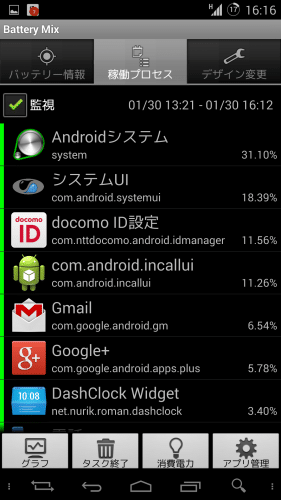
過去に、AndroidシステムやシステムUI、android.process.acoreなどが暴走することでバッテリーの減りが速くなることがありましたが、今回はそのような暴走も見られません。
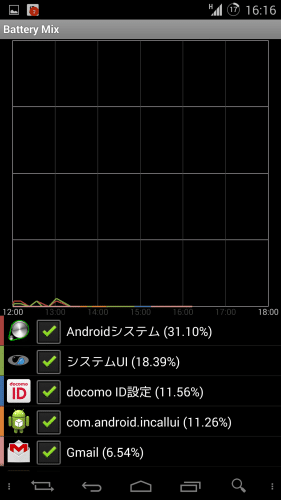
原因がよく分からないのでカーネルを変えてみようと思い、franco.Kernelを導入してみました。
その結果がこちらです。1時間で1%も減っていません。インストールしているアプリなど導入前と後の環境は全く同じで、違うのはカーネルのみです。なお、DISPLAYがずっとグリーンで常にディスプレイをオンにしているように見えますが、実際はディスプレイは12~16時前までほとんどオフのままでした。
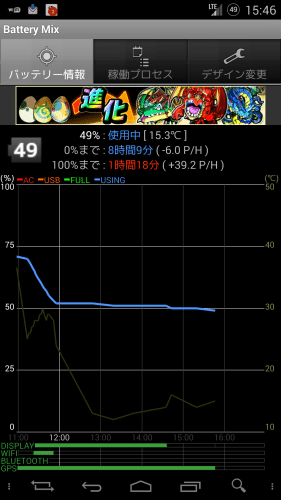
なお、CPUの設定は最大クロック数が2265MHz、最小クロック数が300MHz、ガバナーはinteractive、I/Oスケジューラはrowの環境です。
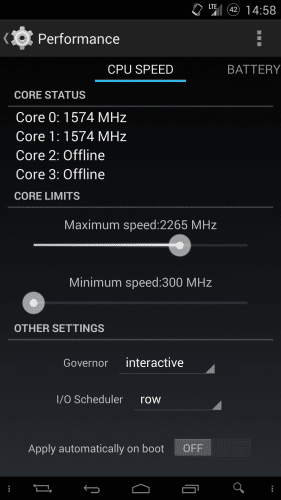
franco.Kernelに変更したことで、Liquid Smoothのデフォルトのカーネルの時よりもスクロール時の引っかかりなどが少し目立つようになりましたが、他のROMよりもはるかにスムースに動いていますし、何よりバッテリーが持つようになったのが嬉しいです。
しばらくはLiquid Smoothとfranco.Kernelの組み合わせで使ってみて、他のカーネルも試してみようと思います。
速さ・スムースさとバッテリーの持ちを両立させたい人は、この組み合わせを是非試してみてください。
Nexus 5の使い方に関する記事一覧
Nexus 5に関する記事一覧
Nexus 5のスペックその他に関する情報まとめ